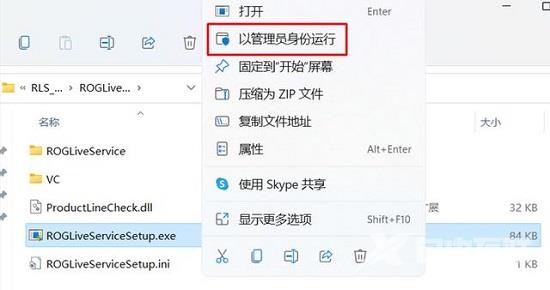华硕的奥创软件能够让我们管理自己的硬件设备,对于资深玩家用户来说很有趣,那么win11怎么安装华硕奥创软件呢,其实正常下载安装就可以了。 win11安装华硕奥创软件: 1、首先我们
华硕的奥创软件能够让我们管理自己的硬件设备,对于资深玩家用户来说很有趣,那么win11怎么安装华硕奥创软件呢,其实正常下载安装就可以了。
win11安装华硕奥创软件:1、首先我们进入华硕官网。
2、进入后选择“win11”就能下载到win11版奥创了。
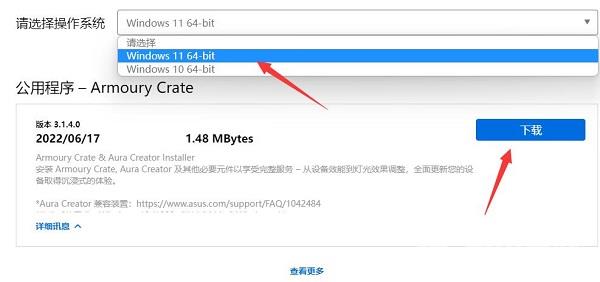
3、下载好后解压开来,并运行安装程序即可安装了。
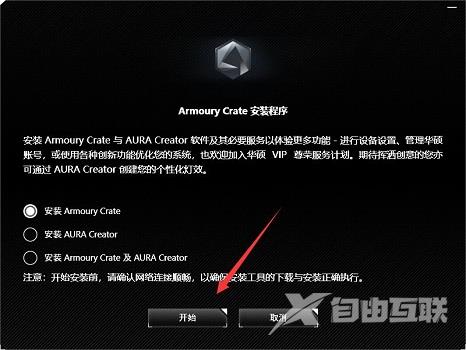
4、如果遇到安装错误,弹出错误代码等无法安装。
5、可以去网上下一个RLS离线安装包,解压之后“以管理员身份运行”它即可解决。